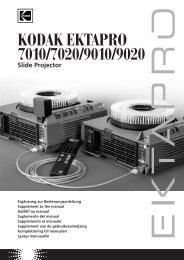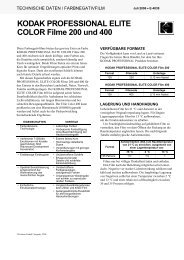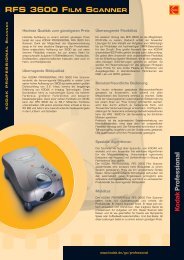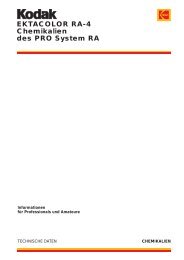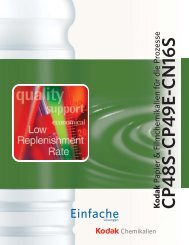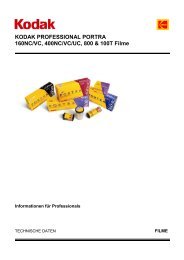Scanner de film RFS 3600 KODAK PROFESSIONAL
Scanner de film RFS 3600 KODAK PROFESSIONAL
Scanner de film RFS 3600 KODAK PROFESSIONAL
You also want an ePaper? Increase the reach of your titles
YUMPU automatically turns print PDFs into web optimized ePapers that Google loves.
Onglet Levels & Curves (Niveaux et courbes)<br />
L'onglet Levels & Curves (Niveaux et courbes) permet d'accé<strong>de</strong>r aux fonctions avancées (courbe<br />
et histogramme) et affiche les versions Before (Avant) et After (Après) <strong>de</strong> l'image en cours.<br />
Quand vous ouvrez cet onglet, les <strong>de</strong>ux versions sont i<strong>de</strong>ntiques. Quand vous effectuez <strong>de</strong>s<br />
modifications, l'image Before (Avant) est inchangée ; l'image After (Après) présente le résultat <strong>de</strong>s<br />
modifications apportées sur l'onglet. L'image After (Après) reflète les modifications apportées à<br />
l'ai<strong>de</strong> <strong>de</strong>s comman<strong>de</strong>s <strong>de</strong> cet onglet et <strong>de</strong> celles situées à droite <strong>de</strong> l'écran, en <strong>de</strong>hors <strong>de</strong> la zone<br />
à onglets (pipettes blanche, grise et/ou noire, zoom, retournement, rotation, etc.). Lorsque vous<br />
utilisez les pipettes blanche, grise et/ou noire, vous pouvez uniquement cliquer sur l'image After<br />
(Après).<br />
Quand vous quittez l'onglet, tous les écrans sont actualisés pour représenter l'image After<br />
(Après).<br />
Canal, histogramme et courbes<br />
Ces outils fonctionnent <strong>de</strong> la même manière que dans Photoshop version 5.0 et ultérieure.<br />
Quand vous modifiez la courbe, utilisez les pipettes blanche, grise et/ou noire ou appliquez la<br />
fonction Auto Balance (Balance auto), l'histogramme change ; en revanche, les modifications<br />
apportées à l'histogramme ne sont pas répercutées sur la courbe.<br />
Les courbes <strong>de</strong>s axes X et Y représentent la luminosité ; les zones sombres correspon<strong>de</strong>nt à 0 %<br />
et les zones claires à 100 %. Vous pouvez ajouter <strong>de</strong>s points (quatre au maximum) sur la courbe<br />
<strong>de</strong> la manière suivante :<br />
En cliquant sur la grille.<br />
En cliquant sur un point <strong>de</strong> l'image Before (Avant) tout en maintenant enfoncée la touche<br />
Comman<strong>de</strong> (Macintosh) ou Ctrl (Windows). La luminosité du pixel sur lequel vous avez cliqué<br />
apparaît sur la courbe au niveau <strong>de</strong> luminosité correspondant.<br />
Les points <strong>de</strong> la courbe sont fixes, sauf si vous les déplacez ou supprimez. Pour déplacer un<br />
point, faites-le glisser ; pour le supprimer, placez-le en <strong>de</strong>hors <strong>de</strong> la courbe.<br />
Manuel d'utilisation du scanner <strong>de</strong> <strong>film</strong> <strong>RFS</strong> <strong>3600</strong> <strong>KODAK</strong> <strong>PROFESSIONAL</strong> Page 51